6 советов, которые помогут быстрее печатать на смартфоне
5 мая 2021Советы
Узнайте, как настроить гаджет, чтобы без ошибок вводить текст даже одной рукой.
Поделиться
01. Настройте автокоррекцию и предиктивный набор
Заданные по умолчанию настройки исправления текста в Android и iOS уже упрощают набор сообщений, однако его можно сделать ещё эффективнее, просмотрев все параметры и перенастроив их под себя.
В Android для этого следует перейти в «Настройки» → «Язык и ввод» → «Gboard» → «Исправление текста». В этом разделе содержатся опции автоматической корректировки текста при наборе. Почти все они включены по умолчанию, но некоторые скорее мешают, чем помогают. Просмотрите список и оставьте только то, что вам необходимо.
В iOS не так много подобных настроек, но поведение системы при наборе текста всё же можно немного изменить. Откройте «Настройки» → «Основные» → «Клавиатура» и внимательно просмотрите подписи к тумблерам. Далеко не всё из того, что там есть, нужно большинству пользователей. Если предиктивный набор только сбивает с толку, а автокоррекция замедляет набор — смело отключайте их.
Далеко не всё из того, что там есть, нужно большинству пользователей. Если предиктивный набор только сбивает с толку, а автокоррекция замедляет набор — смело отключайте их.
2. Используйте непрерывный набор
Пользователи Android могут значительно ускорить скорость печати, воспользовавшись функцией непрерывного набора. Она включена по умолчанию и позволяет вводить слова, не отрывая пальца от клавиатуры. Пробелы будут ставиться автоматически, когда вы поднимите палец.
На iPhone такой метод печати тоже работает. Только чтобы воспользоваться им, придётся устанавливать стороннюю клавиатуру. Но об этом чуть ниже.
3. Задайте текстовые сокращения
И Android, и iOS умеют разворачивать заранее назначенные сокращения в слова или даже целые фразы. Мой любимый шорткат — это «хзхз», которое трансформируется в классический смайл ¯_(ツ)_/¯. Таким же образом с помощью двух-трёх символов можно вводить email-адреса, номера карт и другие данные, которые долго и сложно набивать вручную.
На Android сокращения настраиваются в меню «Настройки» → «Язык и ввод» → «Пользовательский словарь». Нужно нажать кнопку «Добавить», ввести фразу и придумать для неё сокращение.
На iPhone аналогичное меню находится в разделе «Настройки» → «Основные» → «Клавиатура» → «Замена текста». Для добавления шортката жмём на плюс в верхнем правом углу и вбиваем текст и его сокращение.
4. Включите режим печати одной рукой
Разумеется, печатать двумя руками быстрее и удобнее, но далеко не всегда они бывают свободны. Одной рукой телефон даже держать сложно, не то что текст набирать. Именно поэтому и придумали специальный режим, при котором клавиатура становится немного меньше и сдвигается к краю экрана.
Чтобы включить его в Android, нужно подержать палец на клавише с запятой, а потом — на кнопке с рукой, держащей смартфон. Стрелка у края экрана позволяет сдвинуть клавиатуру к другой стороне дисплея, а значок «Развернуть» — вернуться к обычному режиму.
В iOS режим печати одной рукой включается при долгом нажатии на кнопку с глобусом.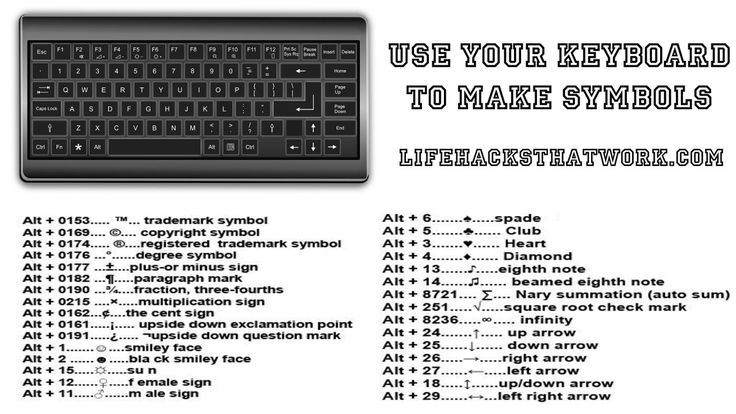 Расположение клавиатуры относительно края экрана выбирается здесь же.
Расположение клавиатуры относительно края экрана выбирается здесь же.
5. Попробуйте другую клавиатуру
Уже давно все мобильные ОС поддерживают альтернативные клавиатуры, поэтому обязательно стоит установить несколько и попробовать печатать на них.
Для привлечения аудитории сторонние разработчики внедряют различные функции, среди которых есть немало интересных. Например, рукописный ввод, вставка гифок, стикеров и многое другое.
Загрузить
Цена: Бесплатно
appbox fallback https://apps.apple.com/ru/app/id911813648
Загрузить
Цена: Бесплатно
Загрузить
Цена: Бесплатно
6. Воспользуйтесь диктовкой
Не совсем печать, но ведь голосовой набор текста — тоже набор, правда? В некоторых ситуациях гораздо проще надиктовать послание, чем попадать по нужным клавишам, постоянно сбиваясь. Система автоматически распознает текст, а вам останется лишь нажать на кнопку отправки.
Функция диктовки на стандартной клавиатуре Android активируется нажатием кнопки с микрофоном . Если её по какой-то причине там нет, добавить опцию можно в настройках клавиатуры.
В iOS соответствующая кнопка выглядит и включается таким же образом. При первом использовании будет предложено включить функцию диктовки, если она ещё не активирована в системе.
Читайте также 📱
- 5 советов, как пользоваться большими смартфонами одной рукой
- 12 вещей, которыми точно не следует чистить смартфон
- Почему гонка за количеством мегапикселей в смартфонах — абсурд
Набираем тексты.
 Большие буквы, английский и русский языки, исправление ошибок
Большие буквы, английский и русский языки, исправление ошибокЕсли вы раньше пользовались только ручкой или карандашом для работы с текстом, то вам необходимо как можно скорее узнать основы использования клавиатуры компьютера. Очень скоро вы поймёте, что с помощью компьютера писать письма и редактировать документы гораздо проще, быстрее и удобнее. В Интернете, разумеется, тоже никуда без навыков набора текста. Взгляните на вашу клавиатуру, она выглядит примерно так.
Клавиатура. Вид сверху.
Чтобы начать тихо стучать по клавишам, набирая собственное имя, сначала кликните один раз левой клавишей мышки в текстовом поле.
- текстовое поле
- — это белый прямоугольник на странице сайта, предназначенный для ввода текста. Нажмите на текстовое поле мышкой и начинайте набирать текст — буквы будут магическим образом появляться внутри прямоугольника.
Напечатайте ваше имя в текстовом поле ниже.
Буквам на клавиатуре тесно: почти все клавиши отвечают сразу за две буквы.
клавиши ctrl и shift нужно нажимать одновременно
alt + shift тоже одновременно
Существует ещё один простой способ переключить раскладку. Посмотрите в самый правый нижний край экрана, там обычно находятся часы. Рядом должен располагаться квадратик с обозначением текущей раскладки, например
нужно отыскать значок с раскладкой клавиатуры, нажать на него и выбрать другую
Разумеется, имена, названия и каждое предложение следует писать с большой буквы. Чтобы написать одну большую букву, нажмите клавишу Shift и клавишу нужной вам буквы одновременно. Например, для буквы А
Чтобы написать одну большую букву, нажмите клавишу Shift и клавишу нужной вам буквы одновременно. Например, для буквы А
Клавиша Shift также нужна для того, чтобы напечатать специальные символы, которые расположены, например, на клавишах с цифрами наверху клавиатуры. Восклицательный знак под цифрой 1, символ Интернета @ под цифрой 2, вопросительный знак под цифрой 7, и так далее. Помните, что получаемый специальный символ зависит ещё и от текущей раскладки клавиатуры! В русской раскладке под цифрой 2 находится кавычка, в английской – @. Вот так можно напечатать знак вопроса в русской раскладке
shift + цифра 7 = знак вопроса в русской раскладке
А если вы вдруг захотите украсить сообщение, написав его сплошь большими буквами, просто нажмите и отпустите клавишу
клавиша Caps Lock
Чтобы вернуть обычные буквы, нажмите Caps Lock ещё раз. Теперь, если все ваши буквы вдруг получаются большими, то вам известно, как это исправить.
Теперь, если все ваши буквы вдруг получаются большими, то вам известно, как это исправить.
Не ошибается только тот, кто ничего не делает! Случайно допустили ошибку, когда набирали текст? В отличие от ситуации с пером, чернилами и бумагой опечатку очень легко исправить! Сначала переведите курсор в позицию сразу после неправильной буквы.
- курсор
- — мигающая вертикальная полоска в текстовом поле. Курсор обозначает место на экране, в котором будут появляться набираемые вами буквы.
курсор мигает в текстовом поле
Чтобы поставить курсор в нужную позицию, просто нажмите левой клавишей мыши в это место экрана. Есть ещё один способ: управляйте позицией курсора с помощью клавиш со стрелками в правой части клавиатуры
курсор можно перемещать стрелочками
Итак, вы установили курсор в тексте после буквы, которую собираетесь стереть. Тогда нажимайте клавишу Backspace, и эта буква исчезнет.
Исправить ошибки можно клавишей backspace
Самый быстрый способ набрать текст без единой ошибки – вообще не допускать ошибок! Это возможно только в том случае, если вы набираете текст, не смотря на клавиатуру.
Как перейти на сайт в Интернете?
Кириллица — это какие буквы на клавиатуре: русская раскладка
Русскоязычную раскладку клавиатуры во всем мире называют кириллицей. Она популярна среди носителей языка и узнаваема даже теми, кто никогда не занимался изучением языков славянской группы. Разберемся, какие буквы называются кириллицей, а какие латиницей.
Содержание статьи
- Раскладка клавиатуры по-русски
- Почему русская раскладка называется кириллицей
- Как расположен русский алфавит на клавиатуре
- Переход с кириллицы на латиницу и обратно
- Второй язык клавиатуры — латиница
- Как перейти с кириллицы на латиницу и вернуться назад
- Сочетание клавиш
- Панель быстрого доступа
Раскладка клавиатуры по-русски
Первая клавиатура создавалась с латинскими символами. Но распространяясь, она обзавелась дополнительными символами других языков, от которых слабо отличалась (например, немецкий). А для других языков и вовсе поменяла свой внешний вид. Яркий тому пример кириллица.
Почему русская раскладка называется кириллицей
Как ни странно, символы на «русской» клавиатуре не являются самой кириллицей, а лишь созданы на основе ее. Кириллица — это старославянская письменность, которая в настоящее время в повседневном письме не используется.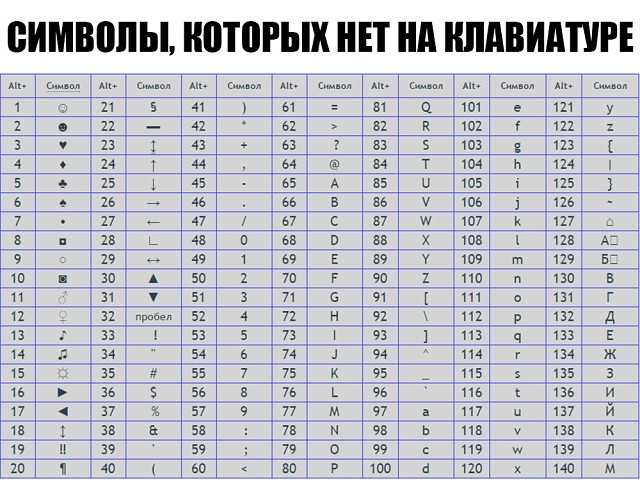 Так как кириллица была некогда создана апостолами Кириллом и Мефодием, она стала, по сути, первой письменностью на Руси. В честь нее решили назвать и русскоязычную раскладку на клавиатуре.
Так как кириллица была некогда создана апостолами Кириллом и Мефодием, она стала, по сути, первой письменностью на Руси. В честь нее решили назвать и русскоязычную раскладку на клавиатуре.
Как расположен русский алфавит на клавиатуре
Буквы кириллической раскладки, созданной уже после опытов с Qwerty, расположены не в алфавитном порядке, а в зависимости от частоты их использования. Так как российская раскладка создавалась несколько позднее латинской, то были учтены ошибки последнего опыта.
ВАЖНО! Российская раскладка является более эргономичной и удобной как для простой печати, так и для набора вслепую.
Буквы в ней расположены по следующему принципу:
- наиболее используемые буквы располагаются под указательными пальцами;
- редкие — под более слабыми безымянными и мизинцами;
- буква Ё в отдельном углу, так как при печати она используется в исключительных случаях.

СПРАВКА! Основным недостатком кириллической раскладки является расположение запятой, которой не досталось отдельной клавиши.
Чтобы ее поставить в тексте, необходимо использовать сразу две клавиши. Некоторые считают, что именно это послужило причиной частого опускания запятых при быстрой электронной переписке.
Переход с кириллицы на латиницу и обратно
В адаптированных компьютерах и ноутбуках перейти на кириллицу не составит труда. Однако если установленная у вас система не предполагает сразу быстрого доступа к русской раскладке, то необходимо будет произвести дополнительные настройки.
СПРАВКА! Аналогично можно будет подключить и любые другие раскладки, что наиболее актуально для тех, кто изучает несколько иностранных языков.
Второй язык клавиатуры — латиница
Латиница часто выступает в роли основной раскладки, так как без ее использования буквально не обойтись.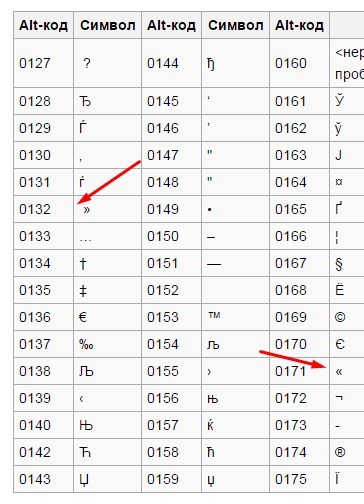 Мало того, что все общение в интернете (URL-адреса сайтов, e-mail) прописываются латиницей, так и операции в той же командной строке набираются именно латинскими буквами.
Мало того, что все общение в интернете (URL-адреса сайтов, e-mail) прописываются латиницей, так и операции в той же командной строке набираются именно латинскими буквами.
Если у вас нет в настройках быстрого доступа к кириллице, то придется произвести несколько действий по ее добавлению. Для этого достаточно следовать простому алгоритму.
- Откройте панель управления (Control Panel).
- Выберите вкладку регион и язык (Region and Language).
- В графе добавить язык (Unput Language) вы можете добавить необходимую раскладку (или несколько). После чего она появится внизу на панели быстрого доступа наряду с латиницей.
Справка: в этой же вкладке при необходимости можно изменить язык интерфейса Windows.
Как перейти с кириллицы на латиницу и вернуться назад
При печати часто требуется смена раскладки, будь то сообщения на иностранных языках, адреса сайтов и электронных почт, а также некоторые специальные символы, которые недоступны на кириллической раскладке (например, квадратные скобки).
Сочетание клавиш
Если бы переключение раскладки производилось каждый раз вручную через настройки, то это значительно бы замедлило скорость печати. Поэтому выделили несколько сочетаний клавиш, которые для переключения необходимо нажимать одновременно:
- Shift и Alt;
- Win и пробел.
Справка: если вы подключили несколько раскладок, то они будут переключаться по очереди. Поэтому возможно, придется нажать на клавиши несколько раз.
Панель быстрого доступа
Чуть менее быстрый способ изменения раскладки через панель быстрого доступа. Однако он более удобен, если у вас подключено более трех раскладок. Справа в нижней панели есть значок раскладки, представляющий собой 2–3 буквы от названия алфавита (EN — латиница, РУС — кириллица). При нажатии на него левой кнопкой мыши будут отображены все подключенные раскладки. Из них еще одним щелчком вы можете выбрать необходимую.
Уроки слепой печати Урок 1: Домашний ряд | Как печатать
Когда вы начнете эти уроки печати, не забудьте сосредоточиться на точности.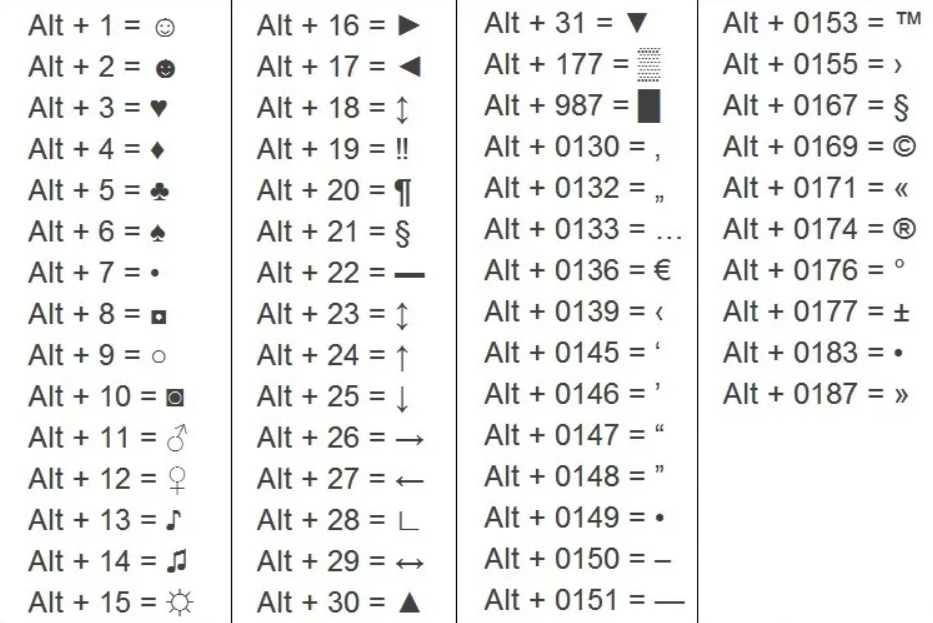 Стремитесь к 100% точности и скорости придут с практикой. Сенсорная печать есть
все о развитии мышечной памяти путем последовательного повторения движений пальцев.
С практикой движения станут естественными, и вы обнаружите, что печатаете быстрее и с меньшими усилиями.
Стремитесь к 100% точности и скорости придут с практикой. Сенсорная печать есть
все о развитии мышечной памяти путем последовательного повторения движений пальцев.
С практикой движения станут естественными, и вы обнаружите, что печатаете быстрее и с меньшими усилиями.
Первый принцип слепой печати — всегда возвращать пальцы на домашняя строка
Клавиши основного ряда
Правая рука
Клавиши исходного ряда для правой руки: j k l ;
Исходное положение правой руки
Расположите правую руку так, чтобы указательный палец находился на j , ваш средний
палец на k , ваш безымянный палец на l и ваш мизинец на 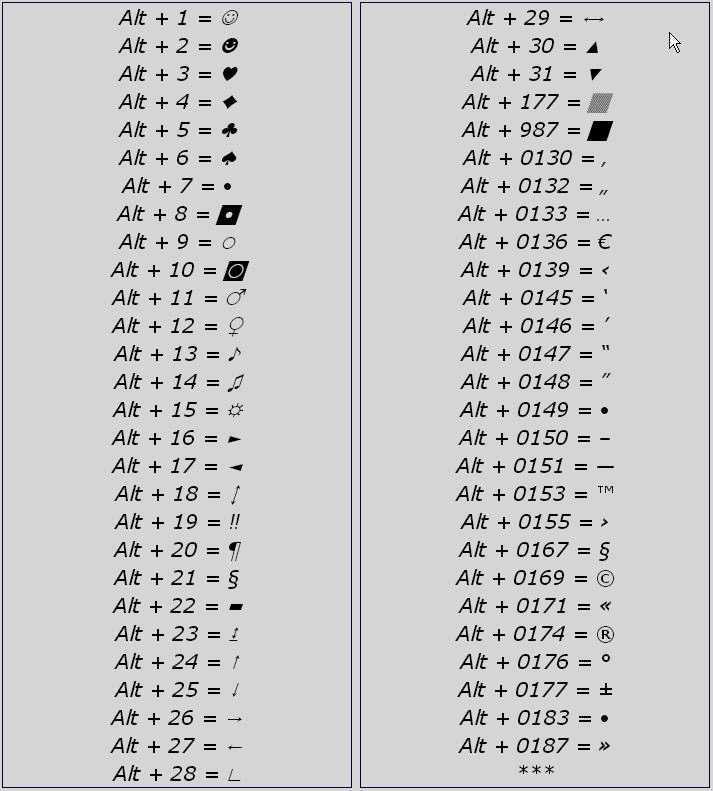 Пусть ваш правый большой палец удобно лежит на пробеле в нижней части экрана.
клавиатура.
Пусть ваш правый большой палец удобно лежит на пробеле в нижней части экрана.
клавиатура.
Ваша рука должна быть поднята над клавиатурой, а пальцы согнуты вниз, чтобы указывать прямо на клавиши. Так вам будет легче двигать пальцами, не двигая руками. Потратьте немного времени, чтобы правильно расположить правую руку, прежде чем продолжить. Очень важно выработать хорошие привычки в самом начале практики набора текста.
Наш первый урок слепой печати представляет 2 клавиши основного ряда для правой руки: j k
Упражнение по набору текста 1.1 jjj jjj kkk kkk kkk jk jk jk kj kj kj jj kk jk kj kj jk jj jk kk kj j j j j k k k k j k j j k k j jkj jjk kjj kkj jkk kkk jjj kjk
Теперь давайте выучим два других ключа: l ;
Упражнение по печатанию 1.2
lll lll lll lll ;;; ;;; ;;; ;;; лл ;;; лл ;;; лл ;;; л;л л;л л;л л;л ;л; ;л; ;л; ;л; ллл ллл ;;; ;;; ;;; л; л; л; ;л ;л ;л лл ;; л; ;л ;л л; лл л; ;; ;л л л ; ; ; ; л; ; л ; ; л л; л л; ;л ;;л л;; ;;; лл ;л;
Отлично, давайте сложим все четыре ключа вместе: j k l ;
Упражнение по печатанию 1.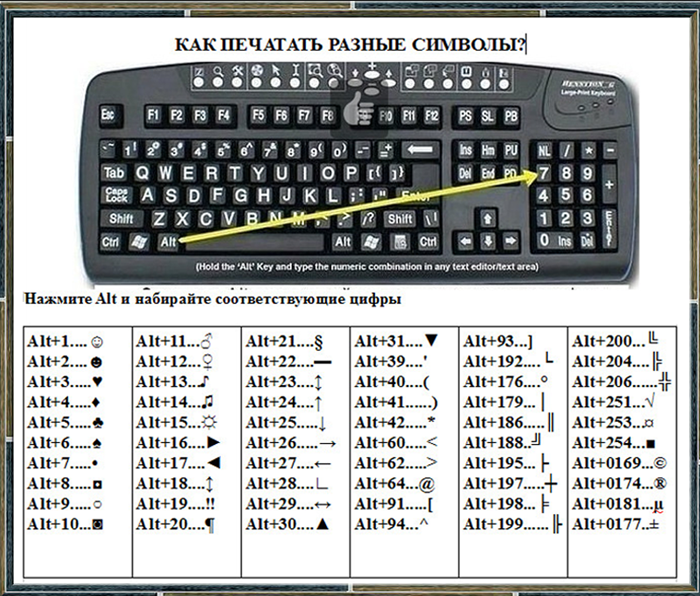
jjj jjj kkk kkk jjj kkk lll lll ;;; ;;; лл ;;; жжж ллл ккк ;;; ккк ;;; ллл жжж ;;; lll kkk jjj jkj jkj kjk kjk l;l l;l;l; ;л; к л ; к л ; джкл; джкл; j;kl j;kl jjj kkk lll ;;; jkj jlj j;j kjk klk k;k ljl lkl l;l jj jk jl j; кдж кк кл к; лк лл л; ;к ;к ;л ;;
Левая рука
Клавиши основного ряда для левой руки: f d s a
Исходное положение левой руки
Расположите левую руку так, чтобы указательный палец был на f , а средний палец на d , ваш безымянный палец на s , а ваш мизинец на a . Ваш большой палец может лежать на пробеле.
Убедитесь, что ваша левая рука поднята, а пальцы согнуты и направлены вниз на клавиши.
Начнем с первых двух левых клавиш: f d
Упражнение 1.4
fff fff fff fff ddd ddd ddd ddd fff ddd fff ddd fff ddd fdf fdf fdf fddf fddffdfd dfd dfd dfd ddd fd fd fd df df df ff dd fd df df fd ff fd dd df f f f f d d d d f d d f f d d f fdf ffd dff ddf fdd ddd fff dfd
Now for the final 2 left hand keys: s a
Typing Exercise 1.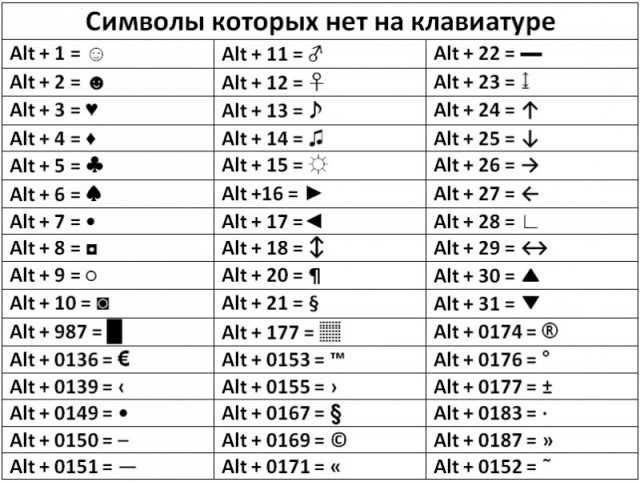 5
5
And all four left hand keys together: f d s a
Typing Exercise 1.6
fff fff ddd ddd fff ddd sss sss aaa aaa sss aaa fff sss ddd aaa ddd aaa sss fff aaa sss ddd fff fdf fdf dfd dfd sas sas asa asa f d s a f d s a fdsa fdsa fads fads fff ddd sss aaa fdf fsf faf dfd dsd dad sfs sds sas ff fd fs fa df dd ds da sf sd ss sa af ad as aa
Обеими руками
Следующее упражнение по набору текста объединяет все клавиши, которые мы уже изучили: j k l ; f d s a
Упражнение 1.7
jjj fff jjj fff jjj fff kkk ddd kkk ddd kkk ddd lll sss lll sss lll sss ;;; ааа ;;; ааа ;;; ааа jkl; джкл; джкл; fdsa fdsa fdsa jjj kkk lll ;;; fff ddd sss aaa jfj jfj jfj jkj jkj jkj kdk kdk kdk kjk kjk kjk l;l l;l l;l ;l; ;л; ;л; fdf fdf fdf dfd dfd dfd sas sas sas asa asa asa
H и G
Клавиши, которые мы рассмотрели до сих пор, можно набирать, не сдвигая пальцев с позиции исходного ряда. Теперь пришло время научиться убирать пальцы с домашнего ряда, чтобы добраться до 9.0005 ч и г ключей. Чтобы добраться до этих новых клавиш, вам нужно будет развести указательные пальцы в стороны. Потренируйтесь вытягивать указательный палец правой руки влево, чтобы нажимать клавишу h . Затем попробуйте дотянуться вправо левым указательным пальцем до клавиши g . После этого всегда не забывайте возвращать пальцы на домашние клавиши.
Теперь пришло время научиться убирать пальцы с домашнего ряда, чтобы добраться до 9.0005 ч и г ключей. Чтобы добраться до этих новых клавиш, вам нужно будет развести указательные пальцы в стороны. Потренируйтесь вытягивать указательный палец правой руки влево, чтобы нажимать клавишу h . Затем попробуйте дотянуться вправо левым указательным пальцем до клавиши g . После этого всегда не забывайте возвращать пальцы на домашние клавиши.
Упражнение на печать 1.8
hhh hhh hhh hhh ggg ggg ggg ggg hhh ggg hhh ggg hhh ggg hgh hgh hgh hgh ghg ghg ghg ghg hhh hhh hhh ggg ggg ggg hg hg gh gh gh gh gh gg hg gh gh ghhgg hhg hhh gh h h h h g g g h g g h h g g h hgh hhg ghh ggh hgg ggg hhh ghg
Теперь все четыре клавиши указательного пальца: j f h g
Упражнение по набору текста 1.9
hhh hhh ggg ggg hhh ggg jjj jjj fff fff jjj fff hhh jjj ggg fff ggg fghff jjj hhh fff jjj ggg jghg hhh hhh hhh fjf h g j f h g j f hgjf hgjf hfgj hfgj hhh ggg jjj fff hgh hjh hfh ghg gjg gfg jhj jgj jfj hh hg hj hf gh gg gj gf jh jg jj jf fh fg fj ff
Все вместе
Поздравляем! Вы научились печатать домашнюю строку и охватили более трети алфавита! Давайте соберем все вместе, чтобы закрепить ваши новые навыки печати.
Упражнение по набору текста 1.10
ааа ааа ааа ;;; ;;; ;;; sss sss sss lll lll lll ddd ddd ddd kkk kkk kkk fff fff fff jjj jjj jjj ggg ggg ggg hhh hhh hhh ggg hhh fff jjj ddd kkk sss lll aaa ;;; asdfghjkl; asdfghjkl; asdfghjkl; а;sldkfjgh а;sldkfjgh а;sldkfjgh ghfjdksla; ghfjdksla; ghfjdksla; аса аса ада ада афа афа ага ага аха аха аджа аджа ака ака ала ала а;а а;а ;л; ;л; ;к; ;к; ;к; ;к; ;час; ;час; ;грамм; ;грамм; ;ф; ;ф; ;д; ;д; ;с; ;с; ;а; ;а; sas sas sds sds sfs sfs sgs sgs shs shs sjs sjs sks sks sls sls s;s s;s l;l l;l lkl lkl ljl ljl lhl lhl lgl lgl lfl lfl ldl ldl lsl lsl lal lal папа папа dsd dgd dsd dfd dfd dfd dhd dkd dkd dld dld d;d d;d k;k k;k klk klk kjk kjk khk khk kgk kgk kfk kfk kdk kdk ksk ksk kak kak faf faf fsf fsf fdf fdf fgf fgf fhf fhf fjf fjf fkf fkf flf flf flf f;f f; f j;j j;j jlj jkj jkj jhj jhj jgj jgj jfj jfj jdj jdj jsj jsj jaj jaj gag gag gsg gsg gdg gdg gfg gfg ghg ghg gkg gkg glg glg glg g;g g;g h;h h;h hlh hlh hkh hkh hjh hjh hgh hgh hfh hfh hdh hdh hsh hsh hah hah al s j d h g ; ф к л ф с ; j g k h a d
Не стесняйтесь повторять любое упражнение из этого урока печати. Когда вы сможете выполнить их почти со 100% точностью, вы будете готовы перейти к следующему уроку!
Когда вы сможете выполнить их почти со 100% точностью, вы будете готовы перейти к следующему уроку!
Следующий урок: Верхний ряд
Практика печати | Как печатать: бесплатная практика печати, уроки печати и тесты печати.
Тренируйтесь печатать отличные цитаты из замечательных книг и стимулируйте свой ум во время тренировки пальцы! Научитесь печатать быстрее, применяя изученную технику на наших бесплатных уроках слепой печати.
Практика новой цитатыЛюбая длинаКороткаяСредняядлиннаяЛюбая темаДокументальная художественная литература
Сложность: 0.0 Только нижний регистр Информация об упражнении
Выдержка из
Предварительный просмотр версии Kindle
Научитесь печатать с максимальной пользой! Самые быстрые машинистки рекомендуют эти советы, чтобы улучшить свой скорость набора текста и точность:
1.
 Научитесь печатать вслепую.
Научитесь печатать вслепую.Слепая печать — это техника печати, в которой вы всегда используете одним и тем же пальцем нажимать каждую клавишу, не глядя на клавиатуру. Требуется некоторое упражняться учиться, но тренировка этих последовательных движений пальцев позволит вам печатать намного быстрее, чем вы могли бы в противном случае. Уроки печати How-to-Type.com научит вас печатать вслепую, используя стандартную технику набора текста QWERTY. Уроки состоят из базовых упражнений для набора текста и тренировки пальцев, которые помогут вам овладеть навыками за ввод каждой клавиши.
Как только вы освоите эту технику, вы можете попрактиковаться в наборе текста здесь, на этой странице, чтобы способствовать росту Ваша скорость и точность.
 Ваши пальцы научатся нажимать правильные клавиши автоматически, и вам не нужно будет
остановить, чтобы найти их на клавиатуре. Ваш разум будет свободен думать о том, что вы
печатание
вместо
где ключи. С рутинной практикой набора текста,
вы досконально овладеете навыком и станете более продуктивным во всем, что делаете в
в
клавиатура!
Ваши пальцы научатся нажимать правильные клавиши автоматически, и вам не нужно будет
остановить, чтобы найти их на клавиатуре. Ваш разум будет свободен думать о том, что вы
печатание
вместо
где ключи. С рутинной практикой набора текста,
вы досконально овладеете навыком и станете более продуктивным во всем, что делаете в
в
клавиатура!2. Сведите к минимуму движения рук и физические усилия.
Тренируйтесь держать пальцы расположены в основном ряду, слегка изогнуты вниз, чтобы их можно было легко расширить до введите ключи в строках выше и ниже с минимальным движение.
 Позвольте ладоням парить над клавиатурой, а большие пальцы положите на них.
на пробел.
Нажимайте на клавиши быстрым и легким прикосновением.
Позвольте ладоням парить над клавиатурой, а большие пальцы положите на них.
на пробел.
Нажимайте на клавиши быстрым и легким прикосновением.Также рекомендуется поддерживать расслабленная и удобная поза для минимизации мышечного напряжения и усталости. Поднимите высоту вашего сиденья или встаньте, если необходимо, так, чтобы ваши руки и кисти удобно лежали вниз в в клавиатуры, и ваши глаза смотрят на экран. Настройте свой экран так, чтобы вы Можно ясно видеть то, что вы печатаете, не напрягая глаз и шеи. Пока вы тренируетесь печатать, запомнить что вы будете нести привычки, которые вы выработаете сейчас, с собой в будущее, когда бы вы ни тип на клавиатуре.

3. Тренируйтесь печатать на точность, а не на скорость.
Если вы делаете ошибки, притормозите. Вы не станете быстрее, делая много опечаток, потому что это займет больше времени. назад и исправить их все. Более того, плохая техника будет препятствовать вашему прогрессу. укрепление свои ошибки и вредные привычки. Печатание — это упражнение, а не гонка. Введите точно в скорость, которая тебе удобно с. Ваша скорость естественным образом будет увеличиваться по мере того, как вы будете печатать
4. Визуализируйте ввод текста.
Вы найдете этот совет наиболее полезным после того, как уверенно усвоил позиции все клавиши и практикуются, чтобы увеличить скорость набора текста.
 Подумайте о словах
просто
перед тем, где вы печатаете, и представьте, как ваши пальцы двигаются по клавиатуре, чтобы
введите их. Ваш набор текста действительно начнет течь, когда вы сможете добиться этого.
Подумайте о словах
просто
перед тем, где вы печатаете, и представьте, как ваши пальцы двигаются по клавиатуре, чтобы
введите их. Ваш набор текста действительно начнет течь, когда вы сможете добиться этого.Если вы просто изучая ключи и не совсем готовые к этому, вы можете использовать силу визуализация в вашей практике, представляя каждую букву на клавиатуре и ваш палец, движущийся к ней прежде чем вы наберете его.
5. Сосредоточьтесь на наборе текста.
Не тренируйтесь в шумной обстановке. Устранять отвлекающие факторы. Вы с большей вероятностью совершите ошибку, если будете отвлекаться, и не хотите упражняться ошибаясь это было бы контрпродуктивно для ваших целей.
 Если вы обнаружите, что ваша концентрация дрейфует, попытайтесь снова сосредоточиться или подумайте о том, чтобы сделать перерыв.
а также
возвращаясь к
ты печатаешь
тренируйтесь в более подходящее время.
Если вы обнаружите, что ваша концентрация дрейфует, попытайтесь снова сосредоточиться или подумайте о том, чтобы сделать перерыв.
а также
возвращаясь к
ты печатаешь
тренируйтесь в более подходящее время.
Урок слепой печати 2: Верхний ряд | Как печатать
Слепая печать Урок 2: Верхний ряд
Поздравляем с освоением домашнего ряда! Теперь вы готовы научиться печатать верхнюю строку. На этом уроке вы будете чаще двигать пальцами. Не забывайте всегда возвращать пальцы в исходный ряд и держать пальцы согнутыми и направленными прямо вниз на клавиши. Это облегчит доступ к новым клавишам, которые вы изучите в этом уроке. Ударяйте по клавишам только с силой, достаточной для регистрации нажатия клавиши. Когда вы сталкиваетесь с новыми ключами, замедляйтесь настолько, насколько это необходимо, чтобы добраться до них с точностью.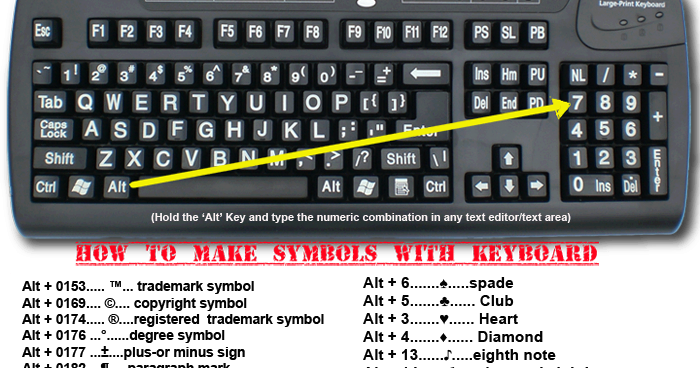
Клавиши указательного пальца
Мы начнем урок с изучения двух клавиш над левым и правым указательными пальцами: ur r
Упражнение 2.1 Урру уруррурру, что уррррриррррирр ты ты е ню е нюшь ты е ню е -ты е -е -е уррри рррри r r r r r r r rr ur ur rru urr rrr u uuu r r r r r r r r rr ur rru ur Теперь научимся набирать u и r с клавишами домашнего ряда.
Упражнение 2.2
uuu uuu rrr rrr uuu rrr jjj uuu jjj uuu fff rrr fff rrr juj juj frf frf uju uju rfr rfr ara ara sr srs frf jrlhrf drjrd drd grg grg ;р; aua aua sus sus dud dud dud fuff fuf gug gug huh huh juj juj kuk kuk lul lul ;u; ;у;
Клавиши среднего пальца
Отличная работа! Давайте перейдем к двум клавишам над средними пальцами левой и правой руки: i e
Упражнение по набору текста 2.3
iii iii iii iii ee ei ei ei ii ee ie ei ei ie ii ie ee ei ei i i i e ee ee ee ei i i i ee iee eee iii eie
Давайте научимся набирать i и e с помощью клавиш начальной строки.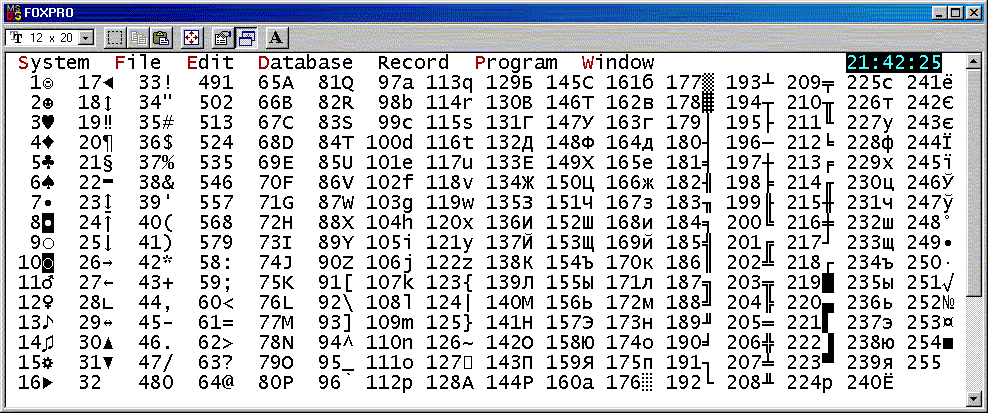
Упражнение по печатанию 2.4
iii iii eee eee iii eee kkk iii kkk iii ddd eee ddd eee kik kik ded ded iki iki ede ede aea aea ses ses ded ded fef fef geg geg heh jej jej kek kek lel lel ;e; aia aia sis sis did fif fif gig gig hih hih jij jij kik kik lil lil ;i; ;я;
Вы только что выучили 3 новых гласных, а это значит, что вы готовы практиковаться в наборе настоящих слов. Давайте попробуем:
Упражнение по набору текста 2.5
малыш красный сделал избавить сытый рифф киддер вымя руль сэр айде использовать предохранитель уловка спрятал гиг приманку ушко крышка укроп оборка дрель файл сторона поцелуй меньше кувшин рывок стол диск спрашивай ковчег помощь айл фейк фейк грабли сакэ озеро джейк возраст использование крышки скользнул слайд уложил читает плату за проезд ползунок саней встряхнуть тень приколы приколы шалфей акции мазня салазки поцелуи суета газированные ведьмы торг
Клавиши безымянного пальца
Пришло время выучить клавиши безымянного пальца: o w
Упражнение по печатанию 2.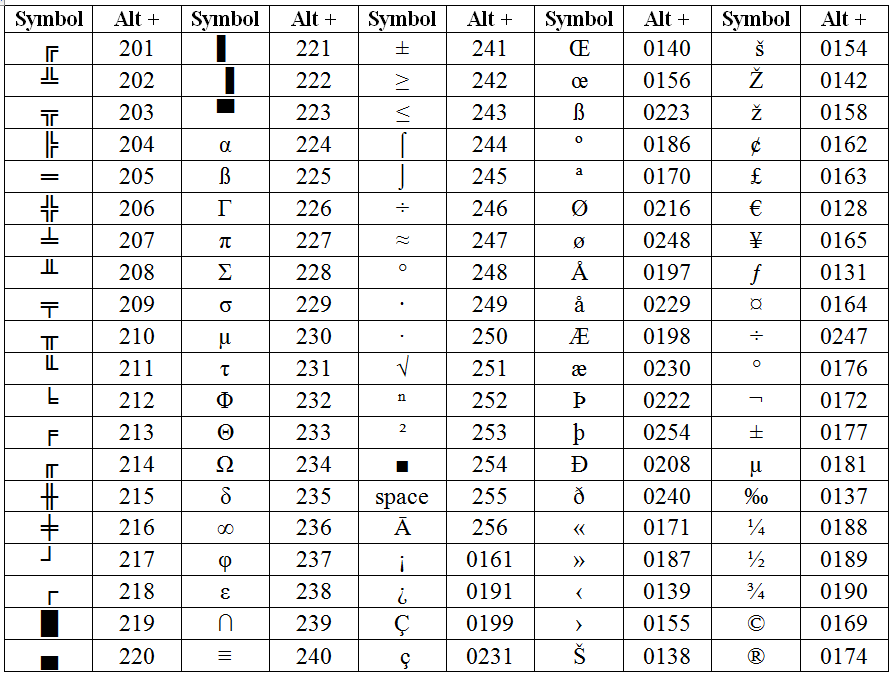 6 Ооо www www www ow ow wo wo wo wo wo wow wo wo wo wow wwo wo o o o w w w w w w w w w wo wo wwo www ooo wow
6 Ооо www www www ow ow wo wo wo wo wo wow wo wo wo wow wwo wo o o o w w w w w w w w w wo wo wwo www ooo wow
wow! Это было потрясающе. Теперь соедините их с основным рядом.
Упражнение 2.7
ooo ooo www www ooo www lll ooo lll ooo sss www sss www lol lol sws sws olo olo wsw wsw awa awa sws sws dwd dwd fwf fwf gwg gwg hwh hwh jwj jwj kwk; ;в; aoa aoa sos sos dod dod fof fof gog gog hoh hoh joj joj kok kok lol lol ;o; ;о;
Клавиши мизинца
Почти готово! Давайте изучим клавиши мизинчатых пальцев: P Q
Упражнение для типирования 2.8
PPP PPP PPP PPP QQQ QQQ QQQ QQQ PPP QQQ PPP QQQ PPP PPP PPP PPP PQP PQQ PQQ QPQ PPQ PPP PPP PPP PPP PPP PP PPQ QQ QQQ QQ QQQ PPQ PPQ QQQ QQQ QPQ PPQ PPQ QQ QQQ QQQ QPQ QPQ PPQ PPQ PPQ QQQ QPQ QPQ QPQ QPQ PPQ PPQ PPQ Q qp pp qq pq qp qp pq pp pq qq qp p p p p q q q q p q q p p q q p pqp ppq qpp qqp pqq qqq ppp qpq
И объедините их с ключами домашней строки.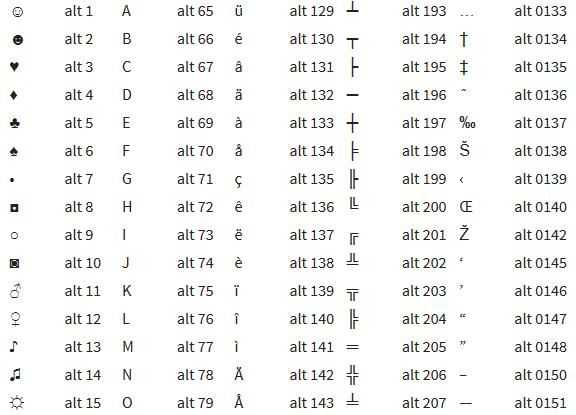
Упражнение по печатанию 2.9
ppp ppp qqq qqq ppp qqq ;;; ппп ;;; ppp ааа qqq ааа qqq ;p; ;п; aqa aqa p;p p;p qaq qaq aqa aqa sqs sqs dqd dqd fqf fqf gqg gqg hqh hqh jqj jqj kqk kqk lql lql ;q; ;к; apa apa sps sps dpd dpd fpf fpf gpg gpg hph hph jpj jpj kpk kpk lpl lpl ;p; ;п;
Y и T
Ключи y и t являются последними двумя ключами верхнего ряда. Вы доберетесь до этих клавиш, двигая указательными пальцами вверх и в стороны. Потренируйтесь вытягивать указательный палец правой руки вверх и влево, чтобы нажимать клавиши и . Затем попробуйте дотянуться левым указательным пальцем вверх и вправо до клавиши t .
Упражнения для типирования 2.10
yyy yyy yyy yyy ttt ttt ttt ttt yyy ttt yyy ttt yyy ttt yty yty yty tyt tyt yyy yy yy yy yy yy yy yy yy yy yy yy yy yy yyy yyy yyy yyy yyy ty y y y y t t t y t t y y t y yty yyt tyy tty ytt ttt yyy tyt
Потренируйтесь набирать y и t с помощью клавиш начальной строки.


 Научитесь печатать вслепую.
Научитесь печатать вслепую. Ваши пальцы научатся нажимать правильные клавиши автоматически, и вам не нужно будет
остановить, чтобы найти их на клавиатуре. Ваш разум будет свободен думать о том, что вы
печатание
вместо
где ключи. С рутинной практикой набора текста,
вы досконально овладеете навыком и станете более продуктивным во всем, что делаете в
в
клавиатура!
Ваши пальцы научатся нажимать правильные клавиши автоматически, и вам не нужно будет
остановить, чтобы найти их на клавиатуре. Ваш разум будет свободен думать о том, что вы
печатание
вместо
где ключи. С рутинной практикой набора текста,
вы досконально овладеете навыком и станете более продуктивным во всем, что делаете в
в
клавиатура! Позвольте ладоням парить над клавиатурой, а большие пальцы положите на них.
на пробел.
Нажимайте на клавиши быстрым и легким прикосновением.
Позвольте ладоням парить над клавиатурой, а большие пальцы положите на них.
на пробел.
Нажимайте на клавиши быстрым и легким прикосновением.
 Подумайте о словах
просто
перед тем, где вы печатаете, и представьте, как ваши пальцы двигаются по клавиатуре, чтобы
введите их. Ваш набор текста действительно начнет течь, когда вы сможете добиться этого.
Подумайте о словах
просто
перед тем, где вы печатаете, и представьте, как ваши пальцы двигаются по клавиатуре, чтобы
введите их. Ваш набор текста действительно начнет течь, когда вы сможете добиться этого. Если вы обнаружите, что ваша концентрация дрейфует, попытайтесь снова сосредоточиться или подумайте о том, чтобы сделать перерыв.
а также
возвращаясь к
ты печатаешь
тренируйтесь в более подходящее время.
Если вы обнаружите, что ваша концентрация дрейфует, попытайтесь снова сосредоточиться или подумайте о том, чтобы сделать перерыв.
а также
возвращаясь к
ты печатаешь
тренируйтесь в более подходящее время.